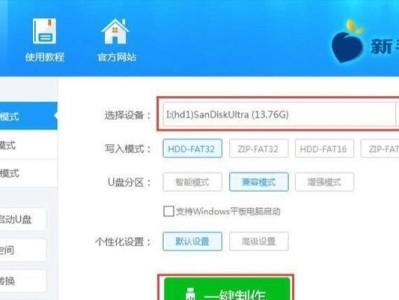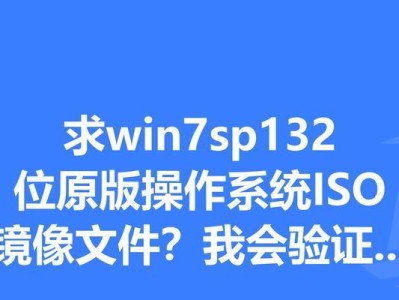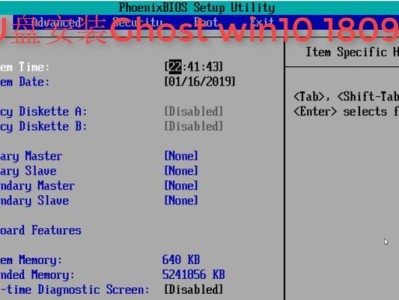在电脑使用过程中,我们经常会遇到系统崩溃、病毒感染等问题,这些都会导致重要数据的丢失。为了保护数据安全,备份系统镜像是一个很好的选择。本文将详细介绍如何使用U盘备份系统镜像,帮助你轻松应对各种情况。
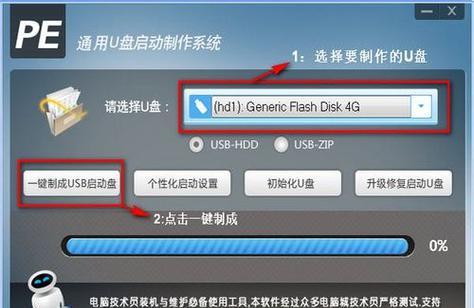
选择适合的U盘
选择一个容量适当、速度稳定的U盘非常重要,以确保备份过程顺利进行。在选择时,建议考虑容量大于系统镜像大小的U盘,并选择可靠的品牌和型号。
格式化U盘
在使用U盘之前,需要对其进行格式化。在计算机上右键点击U盘图标,选择“格式化”选项,按照提示进行格式化操作。请注意,格式化过程将清空U盘中的所有数据,请提前备份重要文件。
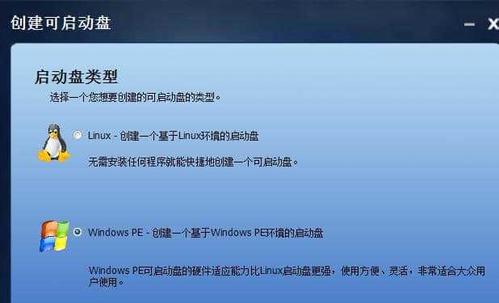
下载系统备份软件
搜索并下载一款可靠的系统备份软件,如EaseUSTodoBackup、AOMEIBackupper等。这些软件通常提供免费版本,具备基本的备份功能。
安装系统备份软件
双击下载的软件安装文件,按照提示完成软件的安装。安装完成后,启动软件并注册账号,以获得更多高级功能。
选择备份类型
在软件界面上选择“系统备份”选项,并根据提示选择备份类型。通常有完整备份和增量备份两种选择,完整备份将备份整个系统,增量备份则只备份最新修改的文件。
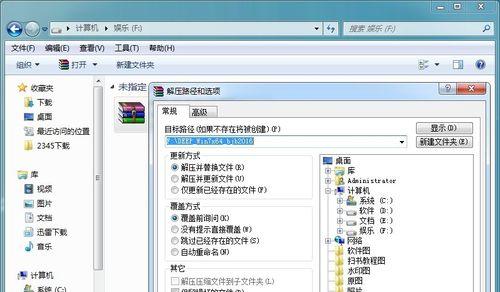
选择备份目标
选择一个外部存储设备作为备份目标,如U盘、移动硬盘等。确保该设备已正确连接到计算机上,并在软件界面上选择该设备作为备份目标。
开始备份
点击“开始备份”按钮,等待备份过程完成。备份过程可能需要较长时间,取决于系统大小和电脑性能,请耐心等待。
验证备份结果
备份完成后,软件会进行一次备份验证。你可以选择验证备份是否成功。如果验证失败,建议重新备份或更换其他备份软件。
创建紧急启动U盘
为了能够在系统崩溃时恢复备份,你可以创建一个紧急启动U盘。在软件界面上选择“创建紧急启动盘”选项,并按照提示创建启动盘。
测试紧急启动U盘
在创建紧急启动U盘后,你可以测试其是否可用。将U盘插入电脑,并重启计算机。在启动时按下对应的启动键(一般是F12或Del键),选择U盘作为启动设备。如果能够进入紧急启动界面,则说明U盘制作成功。
还原系统镜像
当系统崩溃或需要还原备份时,将U盘插入电脑,并按照步骤十进行紧急启动。在紧急启动界面上选择还原系统镜像的选项,并选择之前备份的镜像文件,按照提示完成系统还原。
定期备份系统
为了保持数据安全,建议定期进行系统备份。可以根据个人需求选择每周、每月或其他合适的时间间隔进行备份,避免重要数据的丢失。
保护备份设备
备份设备是非常重要的,需要妥善保护。将备份设备放置在安全、干燥的地方,并注意防止损坏、丢失或被盗。
定期检查备份文件
定期检查备份文件的完整性和可用性,以确保备份文件没有受到损坏或错误。如果发现问题,应及时重新备份或更换备份设备。
通过使用U盘备份系统镜像,你可以轻松保护你的数据安全,并在系统故障时快速恢复系统。请按照本文所述步骤进行操作,并定期进行备份和检查,以确保数据的安全性。